WiFi şifrenizi nasıl paylaşırsınız?
Yeni bir yeri ziyaret ederken veya bir arkadaşınızın veya aile üyenizin evindeyseniz, internete erişmek için WiFi ağına giriş yapmanız yararlı olabilir. Bunu yapmak için şifreye ihtiyacınız var.
Halka açık Wi-Fi’de oturum açmadan önce iki kez düşünün. Kafede veya havaalanında hava çok sıcak ama ağda başka kimlerin park halinde olduğunu asla bilemezsiniz. İşte dikkat etmeniz gerekenler.
Misafir geldiğinde ne olacak? Parolanızı vermeyi bırakın. için birkaç dakika ayırın misafir ağı kurmak herkesin akıllı telefonlarının birincil ağınıza girmesine izin vermek yerine.
Sen meli ağınıza nelerin girdiğini izlerseniz evde daha güvende olursunuz. Göründüğü kadar karmaşık değil ve ücretsiz.
BİRİSİNİN AMAZON HESABINIZI HAREKET ETTİĞİNE İLİŞKİN KORKUNÇ İŞARETLER
Sizin gibi 400.000’den fazla kişinin güvendiği ücretsiz teknoloji haberleri e-postamı deneyin.
bunun için bir uygulama var
Eskiden, ağınızda ne olduğunu yalnızca bir tarayıcı kullanarak yönlendiricinizde oturum açarak görebilirdiniz. Bu hala işe yarıyor (aşağıda daha fazlası var), ancak çoğu kablosuz iletişim sağlayıcısı bunu şimdi bir uygulama aracılığıyla yapmanıza izin veriyor.
Resmi uygulamayı bulmak için sağlayıcınızın web sitesine gidin, akıllı telefonunuza ekleyin ve ardından İSS’nizin kimlik bilgileriyle oturum açın.
Hepsinin biraz farklı yetenekleri var. Örneğin, Cox Panoramic Wifi Uygulaması, cihazları incelemenize ve düzenlemenize, Wi-Fi adınızı ve şifrenizi değiştirmenize, bağlantı sorunlarını gidermenize ve daha pek çok şeye olanak tanır.
WiFi yönlendiricinizin konumunu değiştirme (Fox Haber)
Başka bir harika özellik: İster tanımadığınız garip bir cihaz, ister geç saatlere kadar video oyunları oynayan çocuklar olsun, belirli cihazlara internet bağlantısını her yerden engelleyebilirsiniz.
Çocuklarınızın internette ne yaptığını bilmek ister misiniz? İşte nasıl.
Yönlendiricinizin çevrimiçi arayüzünü kullanın
Uygulama yoksa veya uğraşmak istemiyorsanız, bu basit yol ağınızı kimin ve neyin kullandığını gösterir. Hangi cihazların bağlı olduğu hakkında en güncel bilgileri görmek için yönlendiricinizde oturum açın. Evrensel bir özellik olduğu için çoğu model bunu destekleyecektir.
Öncelikle, bilgisayarınızın IP adresine ihtiyacınız olacak. Bu nasıl bulunur.
Aldıktan sonra, IP adresini tarayıcınızın adres çubuğuna yazın. Daha sonra yönlendiricinizin özel kullanıcı adı ve parolasıyla veya hiç ayarlamadıysanız varsayılan bilgilerle oturum açabilirsiniz.
ÇOĞU İNSAN FOTOĞRAF PAYLAŞMAKTA BU BÜYÜK HATAYA YAPAR
İçeri girdikten sonra, yazan bir listeyi kontrol edin. DHCP İstemcisi veya Bağlı cihazlar. Oradan, şu anda ağınızı kullanan cihazların bir listesini göreceksiniz.
Profesyonel ipucu: Tanımadığınız bir şey mi gördünüz? Wi-Fi şifrenizi değiştirin ve yalnızca güvendiğiniz cihazları yeniden bağlayın. Uzun bir süreç ama yapmaya değer. Ayrıca bağlı gadget’lar listesinden tek tek cihazları manuel olarak da kaldırabilirsiniz. Silmek, engellemek veya kaldırmak için komutu arayın.
Gecikmeli internet kokuyor: Hemen düzeltmenin 10 yolu
Ağınızın derinliklerine dalın
Üçüncü taraf yazılımlar, internetinize nelerin bağlı olduğuna daha yakından bakmanızı sağlayabilir.
Windows PC’ler için, Kablosuz Ağ İzleyici ağınızı tarar ve ağınızda algıladığı bilgisayarların, tabletlerin ve akıllı telefonların IP adresini, MAC adresini, adını ve üreticisini gösterir.

Windows bilgisayar (Cyberguy.com)
Not: Her bilgisayarın benzersiz bir IP adresi vardır veya İnternet Protokol Adresi. Bazı bilgisayar donanım aygıtlarının da adresleri vardır. MAC’ler veya Medya Erişim Kontrolü olarak bilinirler.
Wireless Network Watcher’ı başlattığınızda, algılanan tüm cihazları listede göreceksiniz. Bağlı cihazları tanıyabilmelisiniz. Örneğin, bir iPhone ve Amazon Echo kullanıyorsanız, Apple ve Amazon Technologies’e ait cihazları görebilirsiniz.
Nasıl indireceğinize ve kullanacağınıza ilişkin adım adım yönergeleri buradan alın.
Bir Mac bilgisayarda deneyin Wi-Fi Bağlantımda Kimler Var?. Açık değillerse, bağlı cihazlardan bazılarını bulmak için biraz araştırma yapmanız gerekecek. Açıklamaya ve üreticilere bakın.
Bir cihazı tanımazsanız panik yapmayın. Hangi cihazların, TV’lerin, tabletlerin, dizüstü bilgisayarların ve akıllı telefonların Wi-Fi’ye eriştiğini görmek için evinizin etrafına bakın. Orada çok şey var, bu yüzden cihaz listesini işaretlemek için zaman ayırın. Tanımadığınız bağlantılı herhangi bir şey şüphelidir. Davetsiz misafirlerin ağınızda olup olmadığını görmek için yapmanız gerekenler
BU HIZLI GOOGLE HESABI GÜVENLİK KONTROLÜNÜ ŞİMDİ YAPIN
Daha çekici bir şey arıyorsanız, deneyin Akrilik’in Wi-Fi Analizörü. Ücretsiz sürüm size beş adede kadar cihaz hakkında bilgi verir Neler olup bittiğine dair tam bir resim istiyorsanız ücretli sürüme yükseltin. Ömür boyu lisans için yılda 45 ABD Doları veya yaklaşık 100 ABD Doları ödeyebilirsiniz.
Ayrıca ağınızdaki trafiği izlemenize, parolaları yönetmenize ve daha pek çok şeye yardımcı olabilir. Akrilik, birden fazla ağa sahip herkes için harika bir iş çözümü veya sağlam bir seçenektir.
Bu cihazları da kaldırın
Kesinlikle ağınızdan yabancıları başlatmak isteseniz de, eve daha yakından bakmalısınız:
Artık kullanmadığınız cihazları kaldırın: eski telefonlar, hoparlörler, dizüstü bilgisayarlar, oyun konsolları ve tabletler.
Bir süredir ağırlamadığınız misafirleri önyükleyin. Ve bir dahaki sefere insanları ağırladığınızda, ana ağınıza değil misafir ağınıza bağlanmalarına izin verin. Bunu nasıl ayarlayacağınızı öğrenmek için buraya dokunun veya tıklayın ve dört numaraya ilerleyin.
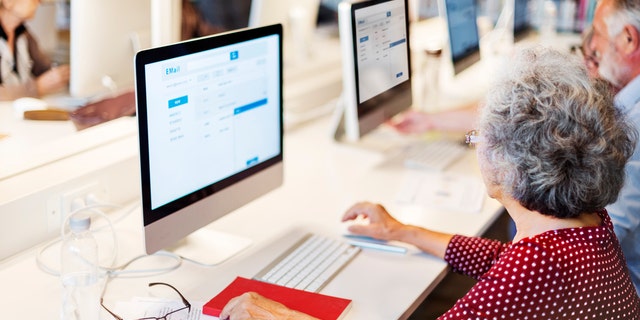
Kıdemli Yetişkin İnternet Öğrenme Teknolojisi Konsepti (iStock)
Bazen bir teknisyenin bir sorunu teşhis etmek veya yeni bir sistem ya da cihaz kurmak için ağınıza erişmesi gerekir. Örneğin, sprinkler bölgelerini ayarlamak için bir teknisyenin Wi-Fi’nize erişmesi gerekebilir. İşi bittiğinde cihazlarını çıkarın.
Bir ayrılık yaşarsanız, güvende olmak için eski sevgilinizin tüm cihazlarını ve paylaşılan cihazları kaldırın.
Teknoloji bilginizi devam ettirin
Popüler podcast’imin adı “Bugün Kim Komando.” Bu, 30 dakikalık sağlam bir teknoloji haberleri, ipuçları ve ülkenin her yerinden sizin gibi teknik soruları olan arayanlar. Podcast’lerinizi nerede bulursanız arayın. Size kolaylık sağlamak için, yeni bir bölüm için aşağıdaki bağlantıya tıklayın.
PODCAST SEÇİMİ: TikTok araba hırsızlığı karmaşası, yapay zeka destekli Microsoft Office ve Google Haritalar gaz tasarrufu
Artı, otomatik verileriniz satılık mı? Arabanızın sizinle ilgili hangi bilgileri paylaştığını görmek için ücretsiz bir araca göz atın. Bir babanın çocuğunun iPad kullanımını izlemek için bir yola ihtiyacı var – Ben tavsiyemi veriyorum. Eski telefonunuzu satmadan önce görüntülü aramalarda nasıl öne çıkılacağını ve gizliliğinizin nasıl korunacağını “ateşliliğe” dayalı çılgın bir arkadaşlık sitesi.
Apple’da “Kim Komando Today” adlı podcast’ime göz atın, Google Podcast’leri, spotifyveya favori podcast oynatıcınız.
HABERLER SUNULDU
Yayını buradan dinleyin veya podcast’lerinizi nereden alırsanız alın. Sadece soyadımı ara, “Komando.”
Bir teknoloji uzmanı gibi görünün, öyle olmasanız bile! Ödüllü popüler sunucu Kim Komando sizin gizli silahınız. Dinlemek 425+ radyo istasyonunda veya podcast’i al. 400.000’den fazla kişiye katılın ve 5 dakikalık ücretsiz günlük e-posta bültenini alın.
Telif hakkı 2023, WestStar Multimedya Eğlence. Her hakkı saklıdır.
Yeni bir yeri ziyaret ederken veya bir arkadaşınızın veya aile üyenizin evindeyseniz, internete erişmek için WiFi ağına giriş yapmanız yararlı olabilir. Bunu yapmak için şifreye ihtiyacınız var.
Halka açık Wi-Fi’de oturum açmadan önce iki kez düşünün. Kafede veya havaalanında hava çok sıcak ama ağda başka kimlerin park halinde olduğunu asla bilemezsiniz. İşte dikkat etmeniz gerekenler.
Misafir geldiğinde ne olacak? Parolanızı vermeyi bırakın. için birkaç dakika ayırın misafir ağı kurmak herkesin akıllı telefonlarının birincil ağınıza girmesine izin vermek yerine.
Sen meli ağınıza nelerin girdiğini izlerseniz evde daha güvende olursunuz. Göründüğü kadar karmaşık değil ve ücretsiz.
BİRİSİNİN AMAZON HESABINIZI HAREKET ETTİĞİNE İLİŞKİN KORKUNÇ İŞARETLER
Sizin gibi 400.000’den fazla kişinin güvendiği ücretsiz teknoloji haberleri e-postamı deneyin.
bunun için bir uygulama var
Eskiden, ağınızda ne olduğunu yalnızca bir tarayıcı kullanarak yönlendiricinizde oturum açarak görebilirdiniz. Bu hala işe yarıyor (aşağıda daha fazlası var), ancak çoğu kablosuz iletişim sağlayıcısı bunu şimdi bir uygulama aracılığıyla yapmanıza izin veriyor.
Resmi uygulamayı bulmak için sağlayıcınızın web sitesine gidin, akıllı telefonunuza ekleyin ve ardından İSS’nizin kimlik bilgileriyle oturum açın.
Hepsinin biraz farklı yetenekleri var. Örneğin, Cox Panoramic Wifi Uygulaması, cihazları incelemenize ve düzenlemenize, Wi-Fi adınızı ve şifrenizi değiştirmenize, bağlantı sorunlarını gidermenize ve daha pek çok şeye olanak tanır.
WiFi yönlendiricinizin konumunu değiştirme (Fox Haber)
Başka bir harika özellik: İster tanımadığınız garip bir cihaz, ister geç saatlere kadar video oyunları oynayan çocuklar olsun, belirli cihazlara internet bağlantısını her yerden engelleyebilirsiniz.
Çocuklarınızın internette ne yaptığını bilmek ister misiniz? İşte nasıl.
Yönlendiricinizin çevrimiçi arayüzünü kullanın
Uygulama yoksa veya uğraşmak istemiyorsanız, bu basit yol ağınızı kimin ve neyin kullandığını gösterir. Hangi cihazların bağlı olduğu hakkında en güncel bilgileri görmek için yönlendiricinizde oturum açın. Evrensel bir özellik olduğu için çoğu model bunu destekleyecektir.
Öncelikle, bilgisayarınızın IP adresine ihtiyacınız olacak. Bu nasıl bulunur.
Aldıktan sonra, IP adresini tarayıcınızın adres çubuğuna yazın. Daha sonra yönlendiricinizin özel kullanıcı adı ve parolasıyla veya hiç ayarlamadıysanız varsayılan bilgilerle oturum açabilirsiniz.
ÇOĞU İNSAN FOTOĞRAF PAYLAŞMAKTA BU BÜYÜK HATAYA YAPAR
İçeri girdikten sonra, yazan bir listeyi kontrol edin. DHCP İstemcisi veya Bağlı cihazlar. Oradan, şu anda ağınızı kullanan cihazların bir listesini göreceksiniz.
Profesyonel ipucu: Tanımadığınız bir şey mi gördünüz? Wi-Fi şifrenizi değiştirin ve yalnızca güvendiğiniz cihazları yeniden bağlayın. Uzun bir süreç ama yapmaya değer. Ayrıca bağlı gadget’lar listesinden tek tek cihazları manuel olarak da kaldırabilirsiniz. Silmek, engellemek veya kaldırmak için komutu arayın.
Gecikmeli internet kokuyor: Hemen düzeltmenin 10 yolu
Ağınızın derinliklerine dalın
Üçüncü taraf yazılımlar, internetinize nelerin bağlı olduğuna daha yakından bakmanızı sağlayabilir.
Windows PC’ler için, Kablosuz Ağ İzleyici ağınızı tarar ve ağınızda algıladığı bilgisayarların, tabletlerin ve akıllı telefonların IP adresini, MAC adresini, adını ve üreticisini gösterir.

Windows bilgisayar (Cyberguy.com)
Not: Her bilgisayarın benzersiz bir IP adresi vardır veya İnternet Protokol Adresi. Bazı bilgisayar donanım aygıtlarının da adresleri vardır. MAC’ler veya Medya Erişim Kontrolü olarak bilinirler.
Wireless Network Watcher’ı başlattığınızda, algılanan tüm cihazları listede göreceksiniz. Bağlı cihazları tanıyabilmelisiniz. Örneğin, bir iPhone ve Amazon Echo kullanıyorsanız, Apple ve Amazon Technologies’e ait cihazları görebilirsiniz.
Nasıl indireceğinize ve kullanacağınıza ilişkin adım adım yönergeleri buradan alın.
Bir Mac bilgisayarda deneyin Wi-Fi Bağlantımda Kimler Var?. Açık değillerse, bağlı cihazlardan bazılarını bulmak için biraz araştırma yapmanız gerekecek. Açıklamaya ve üreticilere bakın.
Bir cihazı tanımazsanız panik yapmayın. Hangi cihazların, TV’lerin, tabletlerin, dizüstü bilgisayarların ve akıllı telefonların Wi-Fi’ye eriştiğini görmek için evinizin etrafına bakın. Orada çok şey var, bu yüzden cihaz listesini işaretlemek için zaman ayırın. Tanımadığınız bağlantılı herhangi bir şey şüphelidir. Davetsiz misafirlerin ağınızda olup olmadığını görmek için yapmanız gerekenler
BU HIZLI GOOGLE HESABI GÜVENLİK KONTROLÜNÜ ŞİMDİ YAPIN
Daha çekici bir şey arıyorsanız, deneyin Akrilik’in Wi-Fi Analizörü. Ücretsiz sürüm size beş adede kadar cihaz hakkında bilgi verir Neler olup bittiğine dair tam bir resim istiyorsanız ücretli sürüme yükseltin. Ömür boyu lisans için yılda 45 ABD Doları veya yaklaşık 100 ABD Doları ödeyebilirsiniz.
Ayrıca ağınızdaki trafiği izlemenize, parolaları yönetmenize ve daha pek çok şeye yardımcı olabilir. Akrilik, birden fazla ağa sahip herkes için harika bir iş çözümü veya sağlam bir seçenektir.
Bu cihazları da kaldırın
Kesinlikle ağınızdan yabancıları başlatmak isteseniz de, eve daha yakından bakmalısınız:
Artık kullanmadığınız cihazları kaldırın: eski telefonlar, hoparlörler, dizüstü bilgisayarlar, oyun konsolları ve tabletler.
Bir süredir ağırlamadığınız misafirleri önyükleyin. Ve bir dahaki sefere insanları ağırladığınızda, ana ağınıza değil misafir ağınıza bağlanmalarına izin verin. Bunu nasıl ayarlayacağınızı öğrenmek için buraya dokunun veya tıklayın ve dört numaraya ilerleyin.
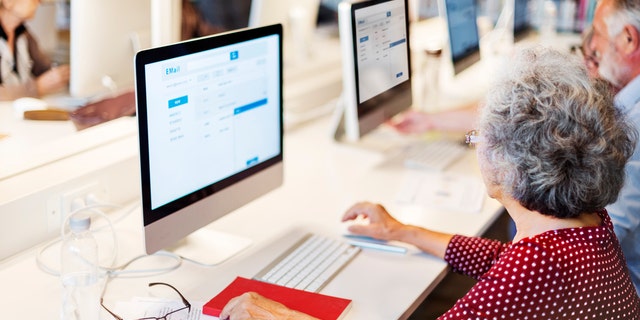
Kıdemli Yetişkin İnternet Öğrenme Teknolojisi Konsepti (iStock)
Bazen bir teknisyenin bir sorunu teşhis etmek veya yeni bir sistem ya da cihaz kurmak için ağınıza erişmesi gerekir. Örneğin, sprinkler bölgelerini ayarlamak için bir teknisyenin Wi-Fi’nize erişmesi gerekebilir. İşi bittiğinde cihazlarını çıkarın.
Bir ayrılık yaşarsanız, güvende olmak için eski sevgilinizin tüm cihazlarını ve paylaşılan cihazları kaldırın.
Teknoloji bilginizi devam ettirin
Popüler podcast’imin adı “Bugün Kim Komando.” Bu, 30 dakikalık sağlam bir teknoloji haberleri, ipuçları ve ülkenin her yerinden sizin gibi teknik soruları olan arayanlar. Podcast’lerinizi nerede bulursanız arayın. Size kolaylık sağlamak için, yeni bir bölüm için aşağıdaki bağlantıya tıklayın.
PODCAST SEÇİMİ: TikTok araba hırsızlığı karmaşası, yapay zeka destekli Microsoft Office ve Google Haritalar gaz tasarrufu
Artı, otomatik verileriniz satılık mı? Arabanızın sizinle ilgili hangi bilgileri paylaştığını görmek için ücretsiz bir araca göz atın. Bir babanın çocuğunun iPad kullanımını izlemek için bir yola ihtiyacı var – Ben tavsiyemi veriyorum. Eski telefonunuzu satmadan önce görüntülü aramalarda nasıl öne çıkılacağını ve gizliliğinizin nasıl korunacağını “ateşliliğe” dayalı çılgın bir arkadaşlık sitesi.
Apple’da “Kim Komando Today” adlı podcast’ime göz atın, Google Podcast’leri, spotifyveya favori podcast oynatıcınız.
HABERLER SUNULDU
Yayını buradan dinleyin veya podcast’lerinizi nereden alırsanız alın. Sadece soyadımı ara, “Komando.”
Bir teknoloji uzmanı gibi görünün, öyle olmasanız bile! Ödüllü popüler sunucu Kim Komando sizin gizli silahınız. Dinlemek 425+ radyo istasyonunda veya podcast’i al. 400.000’den fazla kişiye katılın ve 5 dakikalık ücretsiz günlük e-posta bültenini alın.
Telif hakkı 2023, WestStar Multimedya Eğlence. Her hakkı saklıdır.
